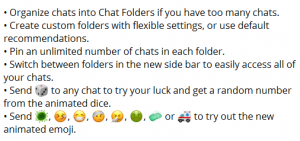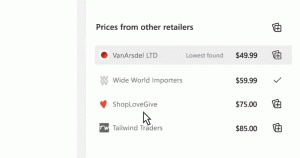Inaktivera ikoner i Mozilla Firefox kontextmeny
Moderna versioner av webbläsaren Firefox har ikoner i snabbmenyn för bakåt- och framåtnavigeringskommandon, reload/stop-kommando och för "bokmärke"-objektet. Många användare gillar inte det faktum att snabbmenyn har ikoner, inte textetiketter. Förutom designen bryter de flödet i användargränssnittet, eftersom de är riktade horisontellt medan resten av menyalternativen ordnas vertikalt. I den här artikeln kommer vi att se hur du kan återgå till den fullständiga textbaserade snabbmenyn i webbläsaren Firefox och ta bort ikonerna.
Annons
Detta kan göras med hjälp av ett knep med en speciell userContent.css-fil som Firefox stöder för anpassning av dess användargränssnitt. Vi har redan använt det ta bort sökrutan från den nya fliksidan i Firefox. Här är steg-för-steg-instruktionerna för att inaktivera kontextmenyikoner.
- Öppna Firefox och tryck på ALT-tangenten på tangentbordet.
- Huvudmenyn visas. Gå till Hjälp ->Felsökningsinformation:

- Under avsnittet "Grundläggande applikationer", klicka på knappen "Visa mapp" för att öppna din profilmapp:

- Skapa en ny mapp här som heter "Chrome" som visas nedan:

- Öppna mappen du just skapade och skapa en fil här som heter userChrome.css. Du kan skapa den med Anteckningar. Öppna Anteckningar och klistra in följande text:
#context-back image, #context-forward image, #context-reload image, #context-stop image, #context-bookmarkpage image{ display: none !important; } #context-back: before, #context-forward: before, #context-reload: before, #context-stop: before, #context-bookmarkpage: before{ content: attr (aria-etikett) !important; -moz-margin-start: 32px !viktigt; } #context-navigation{ -moz-box-orient: vertikal !viktigt; } #context-navigation > .menuitem-iconic { -moz-box-pack: starta !important; }Välj nu Arkiv -> Spara menyalternativ och skriv "userChrome.css" med citattecken i filnamnsrutan och spara den i mappen du skapade ovan.

- Nu starta om din Firefox webbläsare och öppna sidan med ny flik. Kolla in snabbmenyn.
Innan:

Efter:

Det är allt. Du har precis blivit av med ikonerna i Firefox snabbmeny. För att återställa dem, radera filen userChrome.css och starta om webbläsaren.